Excel操作技巧20例,方便实用,快速提高工作效率
【温馨提示】亲爱的朋友,阅读之前请您点击【关注】,您的支持将是我最大的动力!

在我们日常办公中,Excel的使用是非常高的,掌握一些Excel操作技巧,可以提高我们的工作效率。今天阿钟老师整理了一些Excel操作技巧,有单元格操作类、工作表操作类、填充类、打印类等,希望对大家的工作有所帮助。
单元格操作类
01.单元格内强制换行
双击单元格进入编辑状态,移动鼠标点击需要换行的地方,然后按Alt+回车键,即可实现换行。
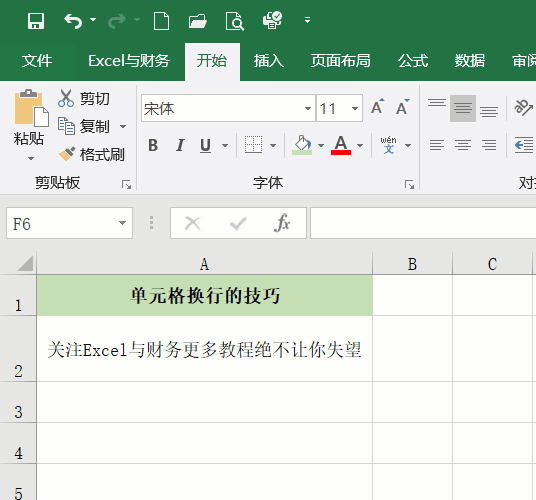
02.快速定位到当前列最后一个单元格
选中单元格,鼠标移动到单元格下框线处,变成带箭头的十字形状,然后双击可以快速跳转到这一列最后一个单元格,无论这个表格有多少行,适合表格行很多,需要快速到达最后一行。
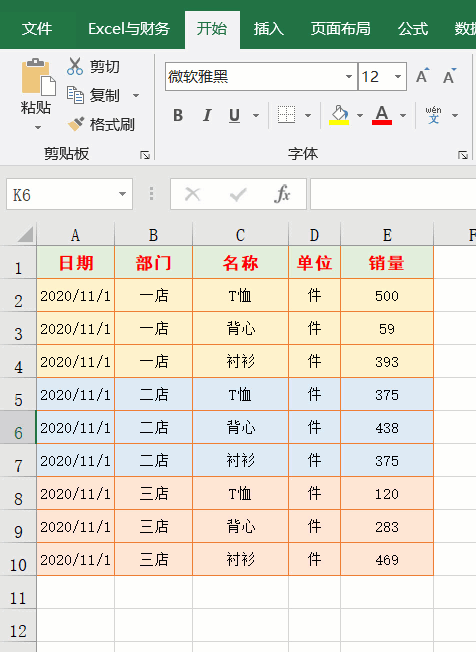
03.快速打开设置单元格格式窗口
选中需要设置格式的单元格或单元格区域,按Ctrl+1键打开设置单元格格式窗口。
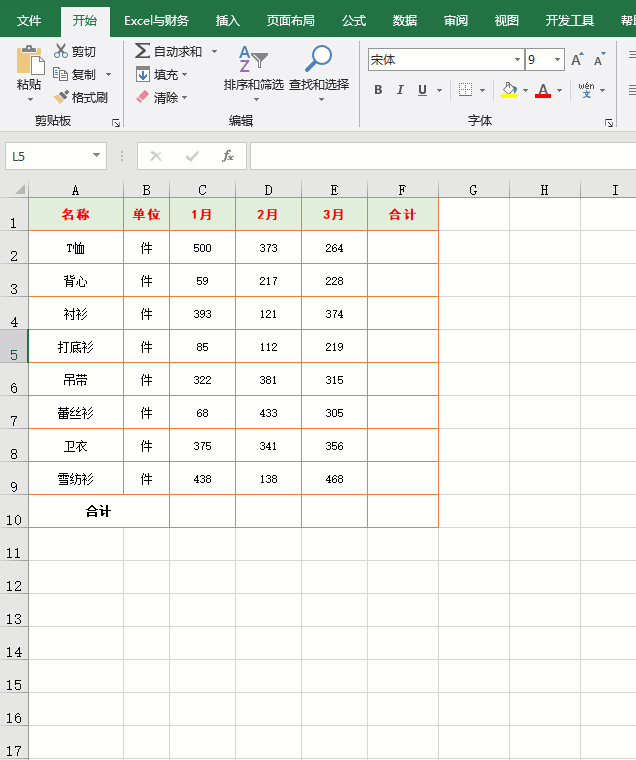
04.快速选中单元格区域
按Ctrl+Shift+→(右方向键),快速选中当前单元格到这一行最后一单元格;
按Ctrl+Shift+←(左方向键),选中当前单元格到这一行第一个单元格;
按Ctrl+Shift+↓(下方向键),选中当前单元格到这一列最后一个单元格;
按Ctrl+Shift+↑(上方向键),选中当前单元格到这一列第一个单元格;
当我们需要选中当前单元格到表格最后一个单元格时,先按Ctrl++Shift+→,再按Ctrl+Shift+↓完成快速选取。
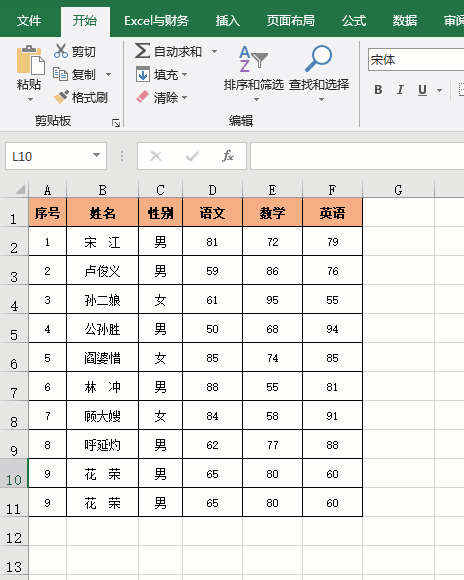
05.选中所有空单元格
表格中需要把空单元格录入"无",我们可以按Ctrl+G键调出定位窗口,选择【定位条件】-【空值】-【确定】,这样空单元格就选中了,输入"无"后按Ctrl+回车键全部搞定。
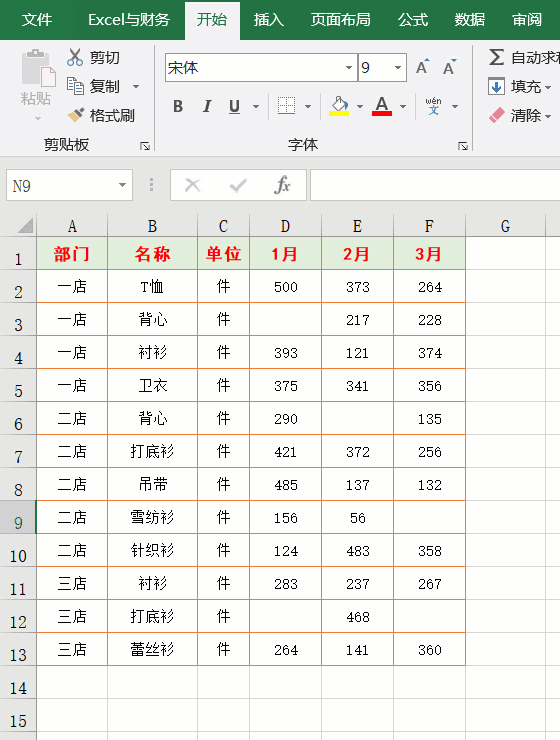
工作表操作类
06.全选工作表
当鼠标点击工作表左上角,一个带有斜三角的位置,就把整个工作表都选中了,我们就可以对整个工作表进行设置操作了。
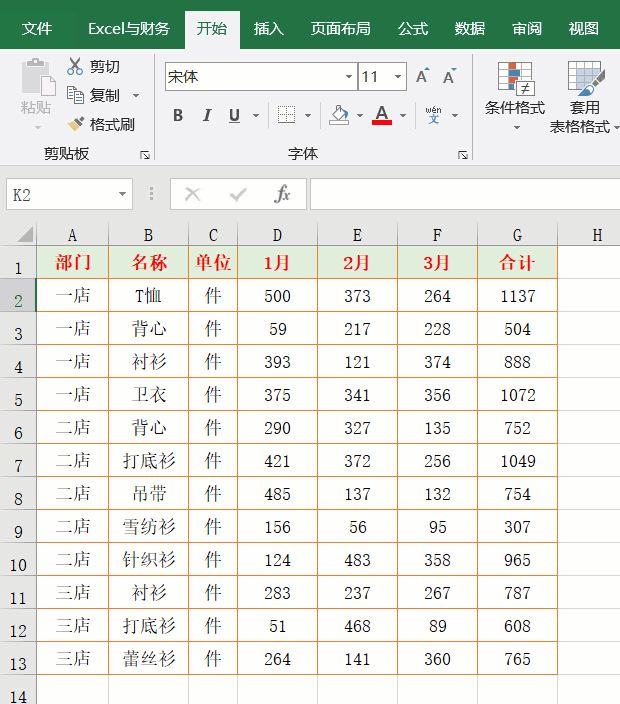
07.快速定位工作表
当工作簿中建立了很多工作表,需要激活显示哪个工作表时找来找去很麻烦,我们可以鼠标右键点击工作表标签左侧空白位置,弹出列表对话框,双击需要显示的工作表即可。
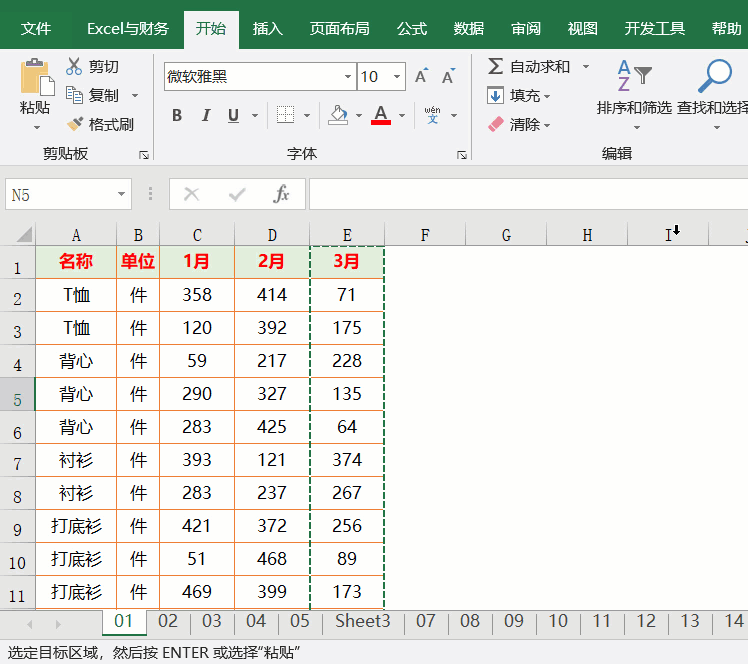
08.选定多个工作表
若选择相邻的工作表,可先鼠标点击第一个工作表标签,按住Shift键,再点击最后一个工作表的标签;
若选择不相邻的工作表,先点击第一个工作表标签,按住Ctrl键,依次单击要选择的工作表标签;
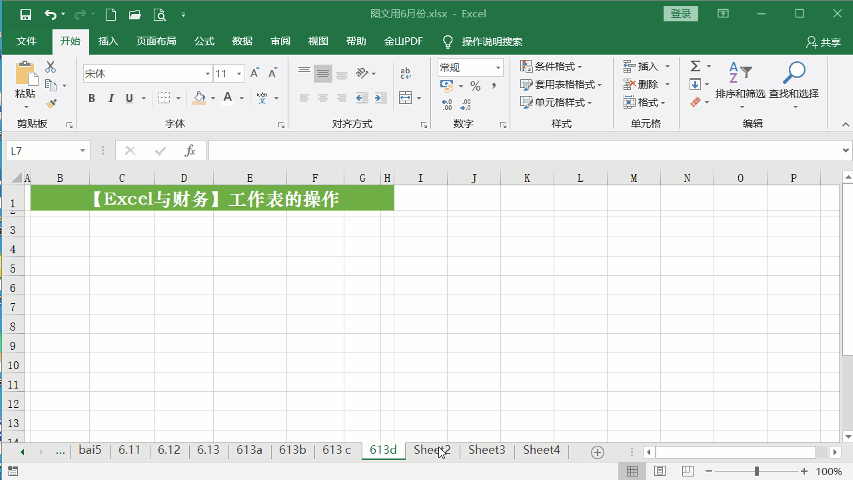
09.同时编辑多个工作表
选择需要编辑的多个工作表,在当前工作表下输入数据,其他工作表中同时输入相同数据,并且可以设置格式、字体、公式等等。
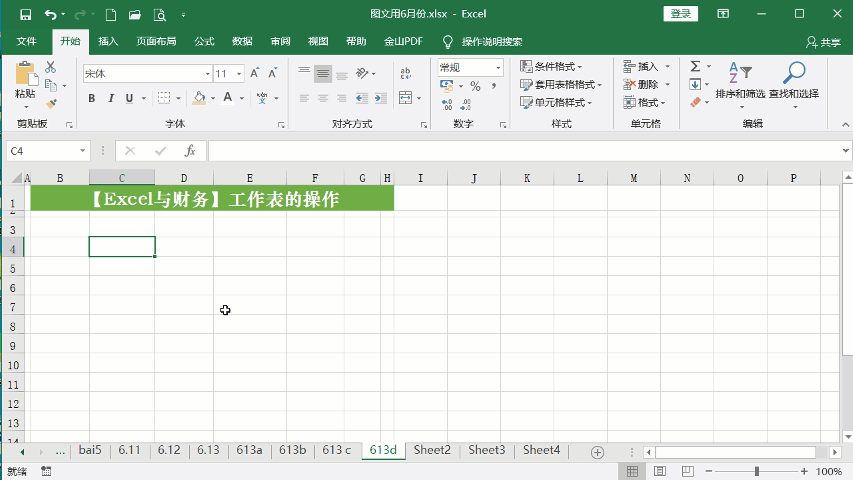
10.删除工作表
删除单个工作表:鼠标右键点击工作表标签,在弹出的菜单中选择【删除】,根据提示【确定】即可删除一个工作表;
删除多个工作表:首先选中需要删除的工作表(选中方法上面有),右键点击任一选中工作表标签,在弹出的菜单中选择【删除】,即可删除选中的多个工作表。
注意:删除工作表是不能还原的,删除要谨慎。
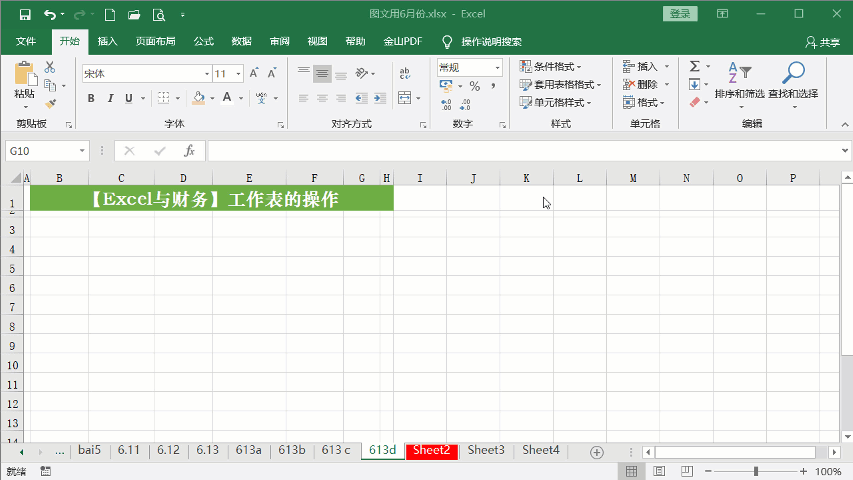
11.给工作表标签标注颜色